Ecco cinque suggerimenti su come ottenere il massimo dalla tua videografia con frame rate elevato quando si effettuano riprese a 60 frame al secondo e oltre.
Immagine di copertina di REDPIXEL.PL.
Quando ti immergi nella videografia con la tua fotocamera digitale preferita, che si tratti di una DSLR Canon o di un'offerta mirrorless, dovrai prendere alcune decisioni sulla frequenza dei fotogrammi a cui registrerai. Se hai intenzione di esportare i tuoi progetti finali a 24 fps o 30 fps (la prima è la tua scelta più cinematografica), girare a 60 fps o superiore offre alcune possibilità interessanti per il tuo progetto, ma anche alcuni problemi di flusso di lavoro.
Esaminiamo le cinque cose che devi sapere sulle riprese a 60 fps o superiori nei tuoi progetti video.
1. Conosci i tuoi drop-off di pixel

Immagine di ponsulak.
La tecnologia delle fotocamere sta avanzando a ritmi folli. Ciò che una volta sembrava impensabile ora è diventato la norma:registrazione di qualità incredibilmente alta a frame rate elevati. La nuova GH5 di Panasonic, ad esempio, offre effettivamente la registrazione 4K a 60 fps, mentre altre fotocamere simili offrono l'alta definizione dove prima non avevano.
Quindi, quando guardi le impostazioni della tua fotocamera, controlla i tuoi pixel drop-off. Ad esempio, ecco i tuoi drop-off per la Sony a7S II, che mostra le dimensioni di registrazione dei pixel con frame rate diversi. Se intendi registrare a 60 fps (o, in questo caso, fino a 120 fps), il tuo drop-off sarà ancora HD a 1920 x 1080p.
- 3840 x 2160p a 23,98/25/29,97 fps (100 Mb/s XAVC S)
- 3840 x 2160p a 23,98/25/29,97 fps (60 Mb/s XAVC S)
- 1920 x 1080p a 100/120 fps (100 Mb/s XAVC S)
- 1920 x 1080p a 100/120 fps (60 Mb/s XAVC S)
- 1920 x 1080p a 23,98/25/29,97/50/59,94 fps (50 Mb/s XAVC S)
- 1920 x 1080p a 50/59,94 fps (28 Mb/s AVCHD)
- 1920 x 1080i a 50/59,94 fps (24 Mb/s AVCHD)
- 1920 x 1080i a 50/59,94 fps (17 Mb/s AVCHD)
- 1920 x 1080p a 23,98/25 fps (24 Mb/s AVCHD)
- 1920 x 1080p a 23,98/25 fps (17 Mb/s AVCHD)
- 1920 x 1080p a 50/60 fps (28 Mb/s MP4)
- 1920 x 1080p a 25/29,97 fps (16 Mb/s MP4)
- 1280 x 720p a 25/29,97 fps (6 Mb/s MP4)
2. Scegli la tua prestazione ottimale del frame rate

Immagine di structuresxx.
Una volta che conosci i tuoi drop-off, puoi decidere quale sarà il tuo frame rate ottimale. Se il tuo obiettivo è ottenere le informazioni necessarie per le riprese al rallentatore, questi frame rate più elevati saranno l'opzione migliore per limitare la perdita di informazioni. La Canon 5D Mark IV, ad esempio, offre una registrazione a 60 fps a 1920 x 1080p, ma se si spinge a 120 fps, può registrare solo a 1280 x 720p. Quindi potresti voler attenersi all'opzione 60fps di qualità superiore.
3. Comprendi i tempi di posa

Immagine di Pepgooner.
Da lì, se stai registrando con fotocamere con l'otturatore, dovrai comprendere e regolare la velocità dell'otturatore per adattarsi alla registrazione con frame rate più elevato. Come regola generale, vorrai mantenere la velocità dell'otturatore a circa il doppio dei fotogrammi al secondo. Quindi, se scatti a 30 fps, vorrai 1/60 di secondo. Se scatti a 60 fps, avrai bisogno di 1/120 di secondo.
(Ecco una grande risorsa sui tempi di posa e su come funzionano.)
4. Conversione a 24 fps
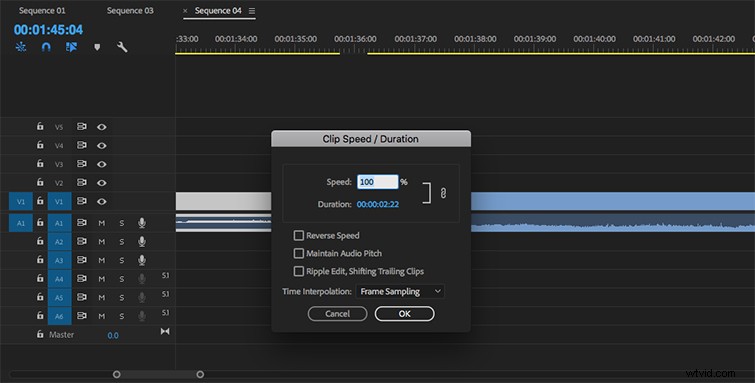
Prima di trasferire i tuoi filmati a 60 fps e oltre in Premiere Pro, dovrai decidere a quale frequenza fotogrammi desideri esportare. Se stai cercando fotogrammi cinematografici standard al secondo, la creazione di una sequenza temporale a 24 fps sarà la soluzione migliore. Da lì, rilascerai il filmato con fps più elevati, ma segui semplicemente le istruzioni per mantenere le impostazioni della sequenza così come sono (non cambiano per corrispondere).
Da lì, noterai che puoi allungare i tuoi filmati a oltre 60 fps per creare filmati dall'aspetto al rallentatore. Tuttavia, puoi anche accelerare fino a velocità normali, se non stai cercando il rallentatore in ogni caso.
5. Combinazione di frame rate diversi in Premiere Pro
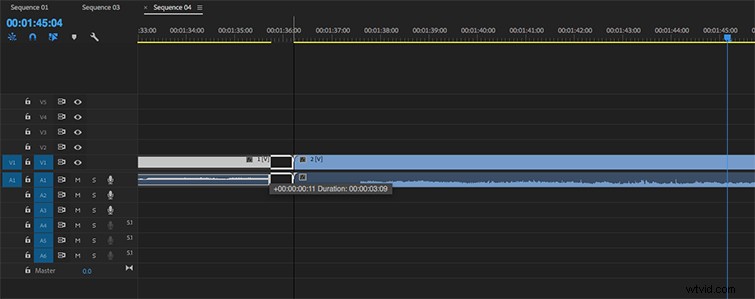
Lavorare con diversi file fps sulla stessa sequenza temporale può essere complicato, ma finché la sequenza è impostata sulla frequenza fotogrammi di esportazione ideale, sarai in grado di lavorare con le diverse frequenze fotogrammi per farle corrispondere. Prova entrambi manualmente, modificando la velocità dalle opzioni e lo strumento di allungamento della frequenza per colmare le lacune.
